windows10连接打印机的方法
2023-05-25 16:45:54作者:极光下载站
windows10系统电脑被很多小伙伴使用,win10系统电脑是非常不错的,比如当你平时想要打印一些纸张内容的时候,想要将打印机设备添加到自己的电脑中,将打印机连接到自己的电脑上的话,那么每次想要打印东西就会非常方便,直接在自己的电脑上将需要打印的文档内容打开进行打印操作就好了,但是有的小伙伴不会添加打印机,不知道如何在电脑中进行打印机的添加,那么我们可以进入到设置页面中的打印机的窗口中进行添加就好了,下方是关于如何使用windows10添加打印机的具体操作方法,如果你需要的情况下可以看看方法教程,希望对大家有所帮助。

方法步骤
1.在电脑桌面上按下键盘上的win+i这个快捷键,即可将设置页面打开,在设置页面中将【设备】选项进行点击到设备的窗口中。
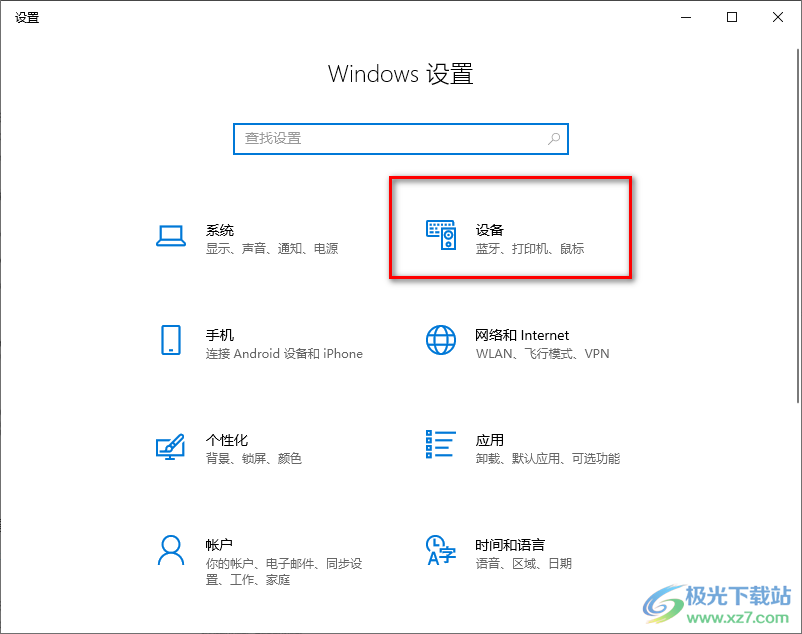
2.这时我们需要在页面的左侧的位置将【打印机和扫描仪】这个选项卡进行点击,随后在右侧点击【添加打印机伙扫描仪】。
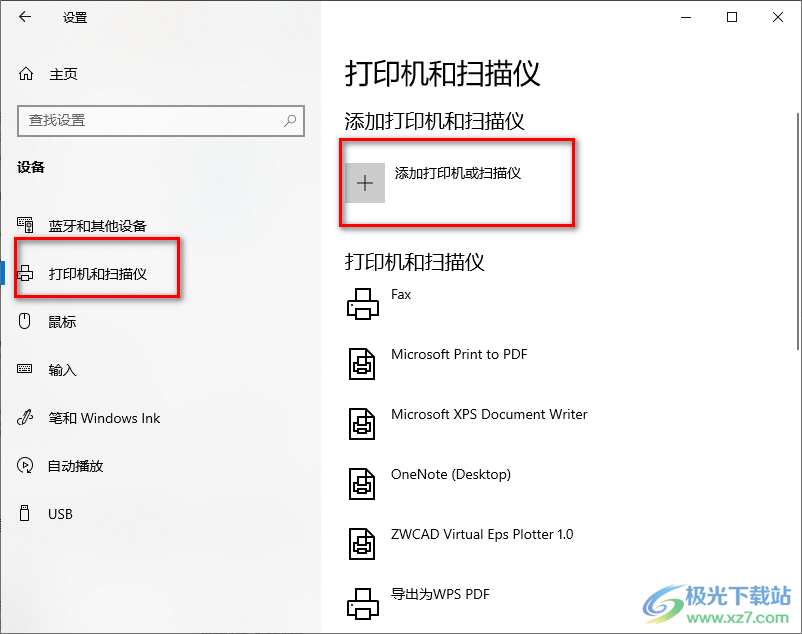
3.随后就会进行扫描刷新操作,如果在下方扫描出你的打印机型号,那么就点击该打印机型号进行添加即可。
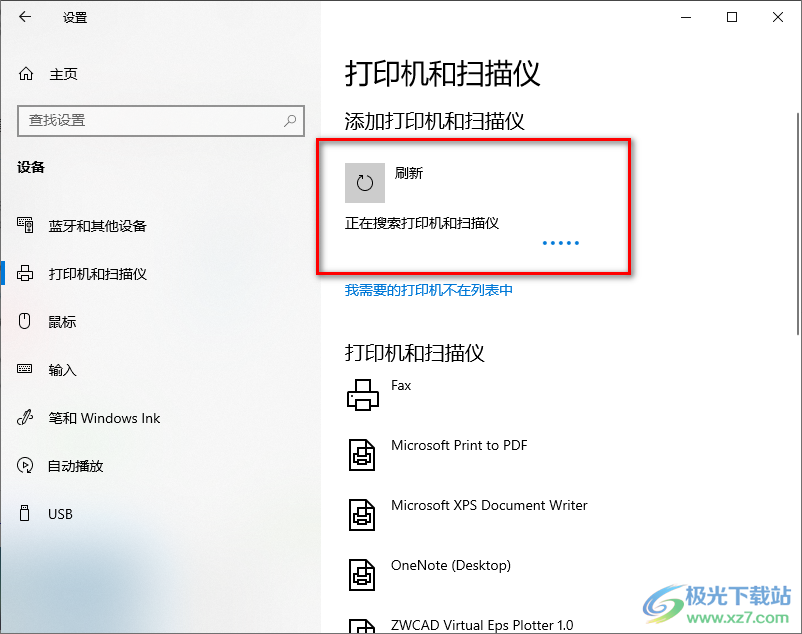
4.如果扫描不出来的话,那么点击【我需要的打印机不在列表中】选项按钮进入到操作页面中。
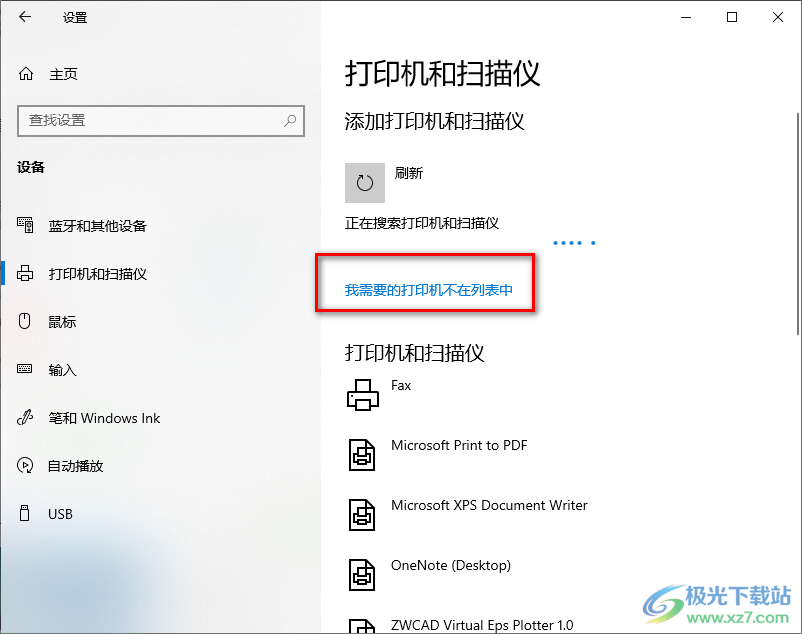
5.在页面上弹出的添加打印机的窗口中,将【使用ip地址或主机名添加打印机】选项进行勾选,之后点击下一页按钮即可。
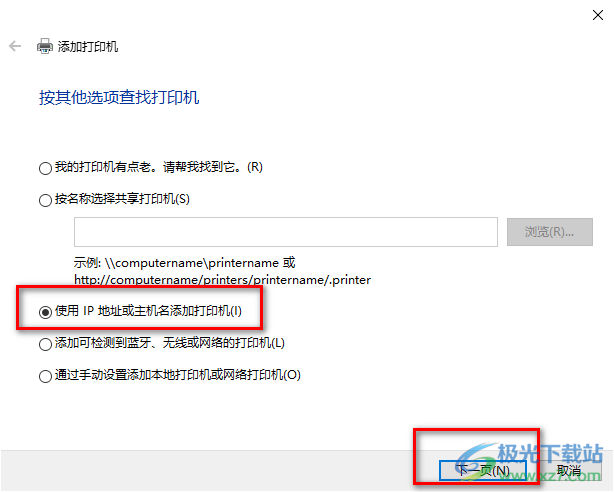
6.在下一页的页面中,将【设备类型】的下拉按钮点击打开,这里选择【自动检测】选项。

7.随后我们需要在下方输入打印机的主机名或者IP地址以及端口名称,并且将【查询打印机并自动选择要使用的打印机驱动程序】进行勾选,之后点击下一页按钮进行搜索,搜索出打印机之后,进行添加就好了,小编这里没有需要添加的打印机,最后一步无法操作。
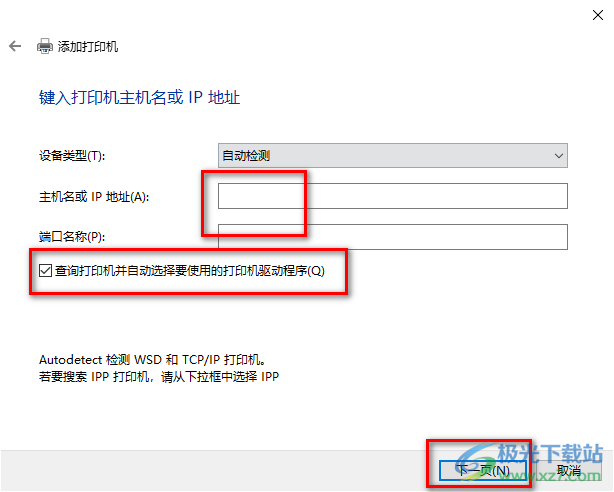
以上就是关于如何使用windows10添加打印机的具体操作方法,在windows10中我们可以将自己需要的打印机进行添加,添加成功之后,我们就可以可以将自己需要的文档进行打印了,非常的方便,感兴趣的小伙伴可以操作试试。
